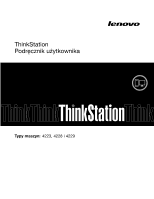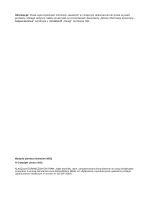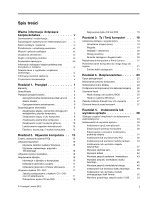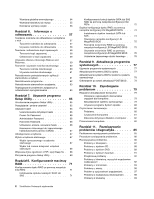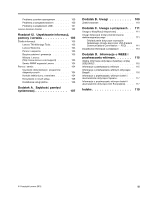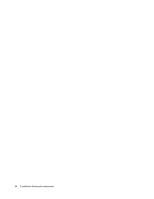Lenovo ThinkStation D30 (Polish) User Guide
Lenovo ThinkStation D30 Manual
 |
View all Lenovo ThinkStation D30 manuals
Add to My Manuals
Save this manual to your list of manuals |
Lenovo ThinkStation D30 manual content summary:
- Lenovo ThinkStation D30 | (Polish) User Guide - Page 1
ThinkStation Podręcznik użytkownika Typy maszyn: 4223, 4228 i 4229 - Lenovo ThinkStation D30 | (Polish) User Guide - Page 2
na stronie 109. Wydanie pierwsze (kwiecień 2012) © Copyright Lenovo 2012. KLAUZULA OGRANICZONYCH PRAW: Jeżeli produkty, dane, oprogramowanie komputerowe lub usługi dostarczane są zgodnie z umową General Services Administration (GSA), ich użytkowanie, reprodukcja lub ujawnianie podlega ograniczeniom - Lenovo ThinkStation D30 | (Polish) User Guide - Page 3
ich składowania 17 Odtwarzanie dysku CD lub DVD 18 © Copyright Lenovo 2012 Nagrywanie dysku CD lub DVD 18 Rozdział 3. Ty i Tw 26 Używanie hase 26 Hasła dostępu do systemu BIOS . . . . . 26 Hasła w systemie pokrywy komputera . . . . . 30 Zdejmowanie i ponowne instalowanie przedniej obejmy 31 - Lenovo ThinkStation D30 | (Polish) User Guide - Page 4
dysków twardych SATA lub SAS 71 ii ThinkStation Podręcznik użytkownika Konfigurowanie funkcji dysków SATA lub SAS RAID za pomocą narzędzia konfiguracji Intel RSTe 72 Szybka konfiguracja dysku RAID za pomocą narzędzia konfiguracji LSI MegaRAID BIOS . . . 74 Instalowanie dysków twardych SATA lub - Lenovo ThinkStation D30 | (Polish) User Guide - Page 5
informacji, pomocy i serwisu 103 Źródła informacji 103 Lenovo ThinkVantage Tools 103 Lenovo Welcome 103 Pomoc i wsparcie 103 Bezpieczeństwo i gwarancja 103 Witryna Lenovo: (http://www.lenovo.com/support) . . . . . 103 Serwis WWW wsparcia Lenovo 104 Pomoc i serwis 104 Używanie dokumentacji - Lenovo ThinkStation D30 | (Polish) User Guide - Page 6
iv ThinkStation Podręcznik użytkownika - Lenovo ThinkStation D30 | (Polish) User Guide - Page 7
posiadasz już egzemplarza Podręcznika na temat bezpieczeństwa i gwarancji ThinkStation, możesz pobrać wersję w formacie PDF z serwisu WWW wsparcia Lenovo® pod adresem http://www.lenovo.com/support. W serwisie WWW wsparcia Lenovo można również znaleźć Podręcznik na temat bezpieczeństwa i gwarancji - Lenovo ThinkStation D30 | (Polish) User Guide - Page 8
. • Biorąc elementy do ręki, zachowaj ostrożność. Adaptery, moduły pamięci i inne układy elektroniczne chwytaj za brzegi. Nigdy nie dotykaj znajdujących się na wierzchu obwodów elektronicznych. kabla zasilającego, na którym widać jakiekolwiek ślady uszkodzenia. vi ThinkStation Podręcznik użytkownika - Lenovo ThinkStation D30 | (Polish) User Guide - Page 9
wolno trzymać przez dłuższy czas na kolanach ani w kontakcie z inną częścią ciała, gdy pracują albo gdy ładuje się akumulator. Komputer, zasilacz i wiele akcesoriów © Copyright Lenovo 2012 vii - Lenovo ThinkStation D30 | (Polish) User Guide - Page 10
innego rodzaju uszkodzenie. Nie należy jeść ani palić nad klawiaturą. Jeśli resztki jedzenia lub popiół dostaną się do wnętrza klawiatury, mogą ją uszkodzić. viii ThinkStation Podręcznik użytkownika - Lenovo ThinkStation D30 | (Polish) User Guide - Page 11
. Informacja na temat zasilacza Nie wolno zdejmować obudowy zasilacza ani usuwać jakiejkolwiek części, do której dołączono etykietę o poniższej treści. © Copyright Lenovo 2012 ix - Lenovo ThinkStation D30 | (Polish) User Guide - Page 12
detergentami w płynie ani też używać do jego czyszczenia detergentów zawierających materiały łatwopalne. Detergentem należy zwilżyć miękką szmatkę, a następnie przetrzeć nią powierzchnię komputera. x ThinkStation Podręcznik użytkownika - Lenovo ThinkStation D30 | (Polish) User Guide - Page 13
code registered dual inline memory). Każdy mikroprocesor obsługuje maksymalnie osiem modułów pamięci. Napędy wewnętrzne • Napęd optyczny: DVD-ROM, DVD-R/W lub Blu-ray (opcjonalnie) • Dysk twardy SAS (Serial Attached SCSI) - obsługiwany za pomocą opcjonalnego modułu twardego dysku lub karty ROC (raid - Lenovo ThinkStation D30 | (Polish) User Guide - Page 14
dzenia zapewniający obsługę macierzy SATA lub SAS RAID 0, 1, 5 i 10 w wybranych płytach głównych BIOS i oprogramowanie SM Specyfikacja SM systemu BIOS określa strukturę danych i metody dostępu w systemie BIOS, to zbiór rozszerzeń modelu Windows Driver Model. Zawiera interfejs systemu operacyjnego, - Lenovo ThinkStation D30 | (Polish) User Guide - Page 15
• Jeden 9-stykowy port szeregowy • Jedno lub więcej złączy Digital Video Interface (DVI) lub DisplayPort (w zależności od modelu) • Jedno złącze 1394 na panelu przednim (w zależności od modelu) • Dziesięć złączy USB (Universal Serial Bus) 2.0 (dwa na panelu przednim, osiem na tylnym) • Trzy złącza - Lenovo ThinkStation D30 | (Polish) User Guide - Page 16
pod kątem kompatybilności przed oddaniem publikacji do druku. Po tej dacie firma Lenovo mogła zidentyfikować dodatkowe systemy operacyjne jako kompatybilne z tym komputerem. Lista ta pod kątem kompatybilności, zapoznaj się z serwisem WWW producenta systemu. 4 ThinkStation Podręcznik użytkownika - Lenovo ThinkStation D30 | (Polish) User Guide - Page 17
SimpleTap SimpleTap ThinkVantage Rescue and Recovery® Lepsze tworzenie i odtwarzanie kopii zapasowych Lenovo Solution Center Program Lenovo Solution Center pomaga w rozwiązywaniu problemów z komputerem. Oprócz wykonywania testów diagnostycznych, program dostarcza informacji i wskazówek - Lenovo ThinkStation D30 | (Polish) User Guide - Page 18
w formacie PDF. Oprogramowanie antywirusowe Komputer jest dostarczany wraz z oprogramowaniem antywirusowym, przeznaczonym do wykrywania i likwidacji wirusów. Lenovo dostarcza na dysku twardym Twojego komputera pełną wersję oprogramowania antywirusowego z bezpłatną 30-dniową subskrypcją. Po 30 dniach - Lenovo ThinkStation D30 | (Polish) User Guide - Page 19
Rysunek 1. Rozmieszczenie przednich złączy, elementów sterujących i wskaźników 1 Przycisk wysuwania/zamykania napędu optycznego 2 Złącze USB 2.0 3 Złącze mikrofonu 4 Złącze słuchawek 5 Złącze USB 2.0 6 Złącze 1394 (dostępne w wybranych modelach) 7 Wyłącznik zasilania 8 Wskaźnik zasilania 9 Wskaź - Lenovo ThinkStation D30 | (Polish) User Guide - Page 20
DVI-to-VGA. Służy do podłączenia kabla Ethernet do sieci LAN. Informacja: Aby używać komputera w sposób zgodny z limitami klasy B FCC, należy używać kabla Ethernet kategorii 5. 8 ThinkStation Podręcznik użytkownika - Lenovo ThinkStation D30 | (Polish) User Guide - Page 21
dodatkowych urządzeń. Znajdowanie elementów komputera Rysunek 3 „Rozmieszczenie komponentów" na stronie 9 ukazuje rozmieszczenie różnych komponentów komputera. Aby zdjąć obudowę - patrz „Zdejmowanie pokrywy komputera" na stronie 30. Rysunek 3. Rozmieszczenie komponentów Rozdział 1. Przegląd 9 - Lenovo ThinkStation D30 | (Polish) User Guide - Page 22
Gniazdo pamięci 1 (DIMM1) mikroprocesora 1 8 Gniazdo pamięci 5 (DIMM5) mikroprocesora 1 9 Gniazdo pamięci 2 (DIMM2) mikroprocesora 1 29 Dodatkowe złącze zasilania 30 Złącze zasilania 12 V 31 Port SATA 2 32 Port SATA 1 33 Złącze 5 twardego dysku 34 Złącze 4 twardego dysku 35 Złącze 1 twardego dysku - Lenovo ThinkStation D30 | (Polish) User Guide - Page 23
10 Gniazdo pamięci 6 (DIMM6) mikroprocesora 1 11 Złącze zasilania 12 V mikroprocesora 1 12 Mikroprocesor 1 13 Złącze wentylatora mikroprocesora 1 14 Gniazdo pamięci 8 (DIMM8) mikroprocesora 1 15 Gniazdo pamięci 4 (DIMM4) mikroprocesora 1 16 Gniazdo pamięci 7 (DIMM7) mikroprocesora 1 17 Gniazdo pamię - Lenovo ThinkStation D30 | (Polish) User Guide - Page 24
1 do 3 (z napędami optycznymi zainstalowanymi w niektórych modelach) 2 Wnęka napędu czytnika kart 3 Wnęka napędu dysku twardego 1 do 5 (z zainstalowanymi dyskami twardymi) 12 ThinkStation Podręcznik użytkownika - Lenovo ThinkStation D30 | (Polish) User Guide - Page 25
pełni etykieta z jego nazwą typu i modelu. Zwracając się do Lenovo o pomoc, warto podawać te dane, ponieważ ułatwią one serwisantom dokładne ustalenie parametrów komputera i znalezienie rozwiązań zaistniałych problemów. Poniżej pokazano przykład etykiety z nazwą typu i modelu komputera. Rysunek - Lenovo ThinkStation D30 | (Polish) User Guide - Page 26
14 ThinkStation Podręcznik użytkownika - Lenovo ThinkStation D30 | (Polish) User Guide - Page 27
do odtwarzania - patrz „Tworzenie nośników do odtwarzania" na stronie 57. Ponadto w razie uszkodzenia dysku twardego można w Centrum wsparcia dla klientów Lenovo zamówić dyski Product Recovery. Więcej informacji na temat kontaktowania się z Centrum wsparcia dla klientów można znaleźć temacie Rozdzia - Lenovo ThinkStation D30 | (Polish) User Guide - Page 28
żliwia on dostęp do rozbudowanego lokalnego systemu pomocy oraz centrum informacyjnego firmy Lenovo. Na komputerze z systemem operacyjnym Windows 7 naciśnięcie przycisku ThinkVantage powoduje stereofoniczne, które zapewnią wyższą jakość odtwarzanego dźwięku. 16 ThinkStation Podręcznik użytkownika - Lenovo ThinkStation D30 | (Polish) User Guide - Page 29
wyposażony w napęd DVD, potrafi on odczytywać dyski DVD-ROM, DVD-R, DVD-RAM, DVD-RW oraz wszystkie rodzaje dysków CD, takie jak CD-ROM, CD-RW, nagrywania, może on również nagrywać na dyskach DVD-R, DVD-RW, dyskach DVD-RAM typu II, dyskach CD-RW standardowych i o zwiększonej szybkości oraz dyskach CD - Lenovo ThinkStation D30 | (Polish) User Guide - Page 30
wysuwania należy używać zamiast przycisku wysuwania/wsuwania tylko w razie problemów. Nagrywanie dysku CD lub DVD Jeśli komputer jest wyposaż kolejno Start ➙ Wszystkie programy ➙ Corel DVD MovieFactory Lenovo Edition. 2. Postępuj zgodnie z instrukcjami wyś ThinkStation Podręcznik użytkownika - Lenovo ThinkStation D30 | (Polish) User Guide - Page 31
re z tych technologii są wbudowane w systemie operacyjnym, natomiast inne można zakupić u pośredników albo pobrać z sieci WWW: http://www.lenovo.com/healthycomputing. Urządzanie miejsca pracy W celu jak najlepszego wykorzystania możliwości komputera należy odpowiednio ustawić sprzęt, a także urządzi - Lenovo ThinkStation D30 | (Polish) User Guide - Page 32
przejść i innych miejsc, w których ktoś mógłby przypadkowo o nie zaczepić. Więcej informacji o kablach zasilających - patrz „Kable zasilające i zasilacze" na stronie vi. 20 ThinkStation Podręcznik użytkownika - Lenovo ThinkStation D30 | (Polish) User Guide - Page 33
. Rejestracja komputera powoduje wprowadzenie do bazy danych informacji, dzięki którym firma Lenovo może się z Tobą kontaktować w razie akcji zwrotu produktów czy innych poważnych problemów. Ponadto w niektórych krajach/regionach zarejestrowani użytkownicy mogą korzystać ze specjalnych przywilej - Lenovo ThinkStation D30 | (Polish) User Guide - Page 34
22 ThinkStation Podręcznik użytkownika - Lenovo ThinkStation D30 | (Polish) User Guide - Page 35
ób. Produkt wyposażono w stacyjkę 1 wbudowaną w pokrywę komputera. Kluczyki 2 do pokrywy przyczepione są z tyłu urządzenia. Dla bezpieczeństwa przechowuj kluczyki w bezpiecznym miejscu, gdy nie są używane. © Copyright Lenovo 2012 23 - Lenovo ThinkStation D30 | (Polish) User Guide - Page 36
Rysunek 7. Blokowanie pokrywy komputera Instalowanie linki z kłódką Komputer wyposażono w linkę z kłódką uniemożliwiającą zdjęcie pokrywy. 24 ThinkStation Podręcznik użytkownika - Lenovo ThinkStation D30 | (Polish) User Guide - Page 37
Rysunek 8. Instalowanie linki z kłódką Rozdział 4. Bezpieczeństwo 25 - Lenovo ThinkStation D30 | (Polish) User Guide - Page 38
Wyszukaj hasło Kensington pod adresem: http://www.lenovo.com/support Rysunek 9. Wbudowana blokada kablowa Używanie haseł W razie potrzeby można skonfigurować różne hasła dostępu w systemie operacyjnym Microsoft Windows oraz w systemie BIOS komputera, utrudniając w ten sposób korzystanie z urządzenia - Lenovo ThinkStation D30 | (Polish) User Guide - Page 39
wpisania poprawnego hasła nie można używać komputera. Więcej informacji - patrz „Power-On Password" na stronie 66. • Hard Disk Password: Ustawienie hasła dysku twardego ć. Lenovo dostarcza na komputerze pełną wersję oprogramowania antywirusowego z bezpłatną 30-dniową subskrypcją. Po 30 dniach - Lenovo ThinkStation D30 | (Polish) User Guide - Page 40
28 ThinkStation Podręcznik użytkownika - Lenovo ThinkStation D30 | (Polish) User Guide - Page 41
em „Ważne informacje dotyczące bezpieczeństwa" na stronie v. Uwagi: 1. Należy używać jedynie części komputerowych dostarczanych przez firmę Lenovo. 2. Podczas instalowania i wymiany opcji należy korzystać z odpowiednich instrukcji w niniejszej sekcji, w połączeniu z instrukcjami dołączonymi do opcji - Lenovo ThinkStation D30 | (Polish) User Guide - Page 42
i „Podłączanie zintegrowanej linki zabezpieczającej" na stronie 26. 5. Otwórz zatrzask pokrywy 1 i zdejmij pokrywę. Połóż pokrywę na płaskiej powierzchni. Rysunek 10. Zdejmowanie pokrywy komputera 30 ThinkStation Podręcznik użytkownika - Lenovo ThinkStation D30 | (Polish) User Guide - Page 43
łącz komputer i odłącz wszystkie kable zasilające od gniazd elektrycznych. 2. Zdejmij pokrywę komputera. Patrz „Zdejmowanie pokrywy komputera" na stronie 30. 3. Wyjmij przednią obejmę, zwalniając dwa plastikowe zaczepy po lewej stronie i odchylając obejmę na zewnątrz. Rysunek 11. Zdejmowanie obejmy - Lenovo ThinkStation D30 | (Polish) User Guide - Page 44
ce od gniazd elektrycznych. 2. Zdejmij pokrywę komputera. Patrz „Zdejmowanie pokrywy komputera" na stronie 30. 3. Otwórz element podtrzymujący kartę PCI, podnosząc go i obracając. Rysunek 12 starą kartę PCI, chwyć ją i delikatnie wyciągnij z gniazda karty. 32 ThinkStation Podręcznik użytkownika - Lenovo ThinkStation D30 | (Polish) User Guide - Page 45
Rysunek 13. Wyjmowanie karty PCI Uwagi: a. Karta jest dopasowana do gniazda. Jeśli to niezbędne, poruszaj trochę na przemian bokami karty, aż do wyjęcia z gniazda. Rozdział 5. Instalowanie lub wymiana sprzętu 33 - Lenovo ThinkStation D30 | (Polish) User Guide - Page 46
łem „Ważne informacje dotyczące bezpieczeństwa" na stronie v. Sekcja ta zawiera instrukcje dotyczące instalowania lub wymiany modułu pamięci. ZAGROŻENIE: 34 ThinkStation Podręcznik użytkownika - Lenovo ThinkStation D30 | (Polish) User Guide - Page 47
: 1. Wyłącz komputer i odłącz wszystkie kable zasilające od gniazd elektrycznych. 2. Zdejmij pokrywę komputera. Patrz „Zdejmowanie pokrywy komputera" na stronie 30. 3. Połóż komputer na boku, aby ułatwić dostęp do płyty głównej. 4. Znajdź gniazda pamięci. Patrz „Znajdowanie części na płycie głównej - Lenovo ThinkStation D30 | (Polish) User Guide - Page 48
ł pamięci, otwórz zaciski podtrzymujące gniazdo pamięci, w którym chcesz zainstalować nowy moduł pamięci. Rysunek 16. Otwieranie zacisków podtrzymujących 36 ThinkStation Podręcznik użytkownika - Lenovo ThinkStation D30 | (Polish) User Guide - Page 49
9. Umieść nowy moduł pamięci nad gniazdem pamięci. Upewnij się, że wycięcie 1 w module pamięci jest prawidłowo dopasowane do wypustu w gnieździe 2 na płycie systemowej. Wciśnij moduł pamięci w gniazdo, aż zamkną się zaciski podtrzymujące. Rysunek 17. Instalowanie modułu pamięci 10. Aby zainstalować - Lenovo ThinkStation D30 | (Polish) User Guide - Page 50
elektrycznych. 2. Zdejmij pokrywę komputera. Patrz „Zdejmowanie pokrywy komputera" na stronie 30. 3. Zdejmij przednią obejmę. Patrz „Zdejmowanie i ponowne instalowanie przedniej obejmy" na optyczny z przodu komputera. Rysunek 19. Wyjmowanie napędu optycznego 38 ThinkStation Podręcznik użytkownika - Lenovo ThinkStation D30 | (Polish) User Guide - Page 51
6. Zainstaluj element podtrzymujący napęd optyczny z boku nowego napędu optycznego. Rysunek 20. Instalowanie elementu podtrzymującego napędu optycznego 7. Wsuń nowy napęd optyczny do wnęki napędu od przodu komputera, aż zaskoczy na miejsce. Rysunek 21. Instalowanie napędu optycznego Rozdział 5. - Lenovo ThinkStation D30 | (Polish) User Guide - Page 52
do komputera. 2. Zdejmij pokrywę komputera. Patrz „Zdejmowanie pokrywy komputera" na stronie 30. 3. Zdejmij przednią obejmę. Patrz „Zdejmowanie i ponowne instalowanie przedniej obejmy" na yty głównej. Patrz „Znajdowanie części na płycie głównej" na stronie 10. 40 ThinkStation Podręcznik użytkownika - Lenovo ThinkStation D30 | (Polish) User Guide - Page 53
6. Naciśnij niebieski zatrzask podtrzymujący 1 i wyjmij czytnik kart z obudowy. Rysunek 23. Wyjmowanie czytnika kart 7. Załóż obejmę z boku nowego czytnika kart. Rysunek 24. Zakładanie obejmy czytnika kart Rozdział 5. Instalowanie lub wymiana sprzętu 41 - Lenovo ThinkStation D30 | (Polish) User Guide - Page 54
dobiec końca. Jeśli bateria przestanie działać, informacje o dacie, godzinie i konfiguracji (w tym hasła) zostaną utracone. Po włączeniu komputera zostanie wyświetlony komunikat o błędzie. 42 ThinkStation Podręcznik użytkownika - Lenovo ThinkStation D30 | (Polish) User Guide - Page 55
litowej" w Podręczniku na temat bezpieczeństwa i gwarancji ThinkStation zawiera informacje o wymianie i utylizacji baterii. Aby wymienić akumulator . 2. Zdejmij pokrywę komputera. Patrz „Zdejmowanie pokrywy komputera" na stronie 30. 3. Znajdź baterię. Patrz „Znajdowanie części na płycie głównej - Lenovo ThinkStation D30 | (Polish) User Guide - Page 56
ące od gniazd elektrycznych. 2. Zdejmij pokrywę komputera. Patrz „Zdejmowanie pokrywy komputera" na stronie 30. 3. Połóż komputer na boku, aby ułatwić dostęp do płyty głównej. 4. Znajd radiatora i wentylatora, nie dotykaj powierzchni pokrytej smarem termicznym. 44 ThinkStation Podręcznik użytkownika - Lenovo ThinkStation D30 | (Polish) User Guide - Page 57
: 1. Wyłącz komputer i odłącz wszystkie kable zasilające od gniazd elektrycznych. 2. Zdejmij pokrywę komputera. Patrz „Zdejmowanie pokrywy komputera" na stronie 30. 3. Odłącz kabel zespołu wentylatora dysku twardego od płyty głównej. Patrz „Znajdowanie części na płycie głównej" na stronie 10. 4. Usu - Lenovo ThinkStation D30 | (Polish) User Guide - Page 58
komputer i odłącz wszystkie kable zasilające od gniazd elektrycznych. 2. Zdejmij pokrywę komputera. Patrz „Zdejmowanie pokrywy komputera" na stronie 30. 3. Znajdź zespół wentylatora tylnego. Patrz „Znajdowanie elementów komputera" na stronie 9. 4. Odłącz kabel zespołu wentylatora tylnego od złącza - Lenovo ThinkStation D30 | (Polish) User Guide - Page 59
ąc gumowe zaczepy i delikatnie wysuwając go z obudowy. Informacja: Nowy zespół wentylatora tylnego będzie mieć cztery nowe gumowe zaczepy. Rysunek 30. Wyjmowanie zespołu wentylatora tylnego 6. Zainstaluj nowy zespół wentylatora tylnego, dopasowując nowe gumowe zaczepy do otworów w obudowie i wpychaj - Lenovo ThinkStation D30 | (Polish) User Guide - Page 60
. Aby zainstalować lub wymienić dysk twardy, wykonaj następujące czynności: 1. Wyłącz komputer i odłącz wszystkie kable zasilające od gniazd elektrycznych. 48 ThinkStation Podręcznik użytkownika - Lenovo ThinkStation D30 | (Polish) User Guide - Page 61
2. Zdejmij pokrywę komputera. Patrz „Zdejmowanie pokrywy komputera" na stronie 30. 3. Znajdź dysk twardy. Patrz „Lokalizowanie napędów wewnętrznych" na stronie 12. 4. Odłącz kabel sygnałowy i zasilający od dysku twardego. 5. Pociągnij za uchwyt - Lenovo ThinkStation D30 | (Polish) User Guide - Page 62
dopasuj elementy 1 , 2 , 3 i 4 wspornika do otworów w napędzie. Nie dotykaj układu elektronicznego 5 na spodzie dysku twardego. Rysunek 33. Instalowanie dysku twardego we wsporniku Informacja: W 8. Wsuń nowy dysk twardy do klatki napędu, aż zaskoczy na miejsce. 50 ThinkStation Podręcznik użytkownika - Lenovo ThinkStation D30 | (Polish) User Guide - Page 63
Rysunek 35. Instalowanie dysku twardego 9. Podłącz kabel sygnałowy i zasilający do nowego dysku twardego. Informacja: Jeśli instalujesz dysk twardy SAS, przed podłączeniem kabli sygnałowych i kabli zasilających do twardego dysku podłącz je do adaptera konwersji SAS-do-SATA. Rysunek 36. Podłączanie - Lenovo ThinkStation D30 | (Polish) User Guide - Page 64
ące od gniazd elektrycznych. 2. Zdejmij pokrywę komputera. Patrz „Zdejmowanie pokrywy komputera" na stronie 30. 3. Podnieś element podtrzymujący kartę PCI, aby go otworzyć. Patrz Rysunek 12 „Otwieranie wnej. Rysunek 37. Usuwanie modułu obsługującego dysk twardy 52 ThinkStation Podręcznik użytkownika - Lenovo ThinkStation D30 | (Polish) User Guide - Page 65
komputer i odłącz wszystkie kable zasilające od gniazd elektrycznych. 2. Zdejmij pokrywę komputera. Patrz „Zdejmowanie pokrywy komputera" na stronie 30. 3. Zdejmij przednią obejmę. Patrz „Zdejmowanie i ponowne instalowanie przedniej obejmy" na stronie 31. 4. Znajdź przedni zespołu audio i USB. Patrz - Lenovo ThinkStation D30 | (Polish) User Guide - Page 66
bezpieczeństwa" na stronie v. Sekcja ta zawiera instrukcje dotyczące wymiany głośnika wewnętrznego. Informacja: Wewnętrzny głośnik jest dostępny tylko w wybranych modelach. 54 ThinkStation Podręcznik użytkownika - Lenovo ThinkStation D30 | (Polish) User Guide - Page 67
: 1. Wyłącz komputer i odłącz wszystkie kable zasilające od gniazd elektrycznych. 2. Zdejmij pokrywę komputera. Patrz „Zdejmowanie pokrywy komputera" na stronie 30. 3. Znajdź złącze głośnika wewnętrznego i odłącz jego kabel od płyty głównej. Patrz „Znajdowanie części na płycie głównej" na stronie - Lenovo ThinkStation D30 | (Polish) User Guide - Page 68
Setup Utility" na stronie 65. Informacja: W większości krajów Lenovo wymaga zwrotu uszkodzonej części wymienianej przez klienta (CRU). Informacje na ten http://www.lenovo.com/support. Instrukcje instalowania znajdują się w plikach readme dołączonych do plików sterowników. 56 ThinkStation Podręcznik - Lenovo ThinkStation D30 | (Polish) User Guide - Page 69
• Instalowanie i reinstalowanie sterowników urządzeń. • Rozwiązywanie problemów związanych z odtwarzaniem oprogramowania Uwagi: 1. Zawarte w niniejszym Jeśli ikona Lepsze tworzenie i odtwarzanie kopii zapasowych w programie Lenovo ThinkVantage Tools jest wyszarzona, oznacza to, że przed włączeniem - Lenovo ThinkStation D30 | (Polish) User Guide - Page 70
do odtwarzania w systemie operacyjnym Windows 7, kliknij kolejno opcje Start ➙ Wszystkie programy ➙ Lenovo ThinkVantage Tools ➙ Dyski Factory Recovery. Następnie postępuj zgodnie z instrukcjami wyś ą programu Rescue and Recovery w systemie operacyjnym Windows 7: 58 ThinkStation Podręcznik użytkownika - Lenovo ThinkStation D30 | (Polish) User Guide - Page 71
systemu Windows kliknij kolejno opcje Start ➙ Wszystkie programy ➙ Lenovo ThinkVantage Tools ➙ Lepsze tworzenie i odtwarzanie kopii zapasowych. systemu Windows kliknij kolejno opcje Start ➙ Wszystkie programy ➙ Lenovo ThinkVantage Tools ➙ Lepsze tworzenie i odtwarzanie kopii zapasowych. Spowoduje - Lenovo ThinkStation D30 | (Polish) User Guide - Page 72
roboczy Rescue and Recovery nie otwiera się, patrz „Rozwiązywanie problemów związanych z odtwarzaniem oprogramowania" na stronie 63. 4. Wykonaj kliknij kolejno opcje Start ➙ Wszystkie programy ➙ Lenovo ThinkVantage Tools ➙ Lepsze tworzenie i odtwarzanie kopii 60 ThinkStation Podręcznik użytkownika - Lenovo ThinkStation D30 | (Polish) User Guide - Page 73
ta zawiera instrukcje dotyczące ponownego instalowania preinstalowanych aplikacji. Aby ponownie zainstalować wybrane aplikacje preinstalowane na swoim komputerze Lenovo: 1. Włącz komputer. 2. Przejdź do katalogu C:\SWTOOLS. 3. Otwórz folder APPS. W folderze APPS znajduje się kilka podfolderów, kt - Lenovo ThinkStation D30 | (Polish) User Guide - Page 74
problemów z komputerem. Aby ponownie zainstalować sterownik fabrycznie zainstalowanego urządzenia: 1. Włącz komputer. 2. Przejdź do katalogu C:\SWTOOLS. 3. Otwórz folder DRIVERS. W folderze DRIVERS aplikacje zainstalowane fabrycznie przez Lenovo: 1. Włącz komputer. ThinkStation Podręcznik użytkownika - Lenovo ThinkStation D30 | (Polish) User Guide - Page 75
reinstalowania sterowników urządzeń zawartych w komputerze - patrz „Reinstalowanie preinstalowanych aplikacji i sterowników urządzeń" na stronie 61. Rozwiązywanie problemów związanych z odtwarzaniem oprogramowania Jeśli nie masz dostępu do obszaru roboczego Rescue and Recovery ani środowiska Windows - Lenovo ThinkStation D30 | (Polish) User Guide - Page 76
64 ThinkStation Podręcznik użytkownika - Lenovo ThinkStation D30 | (Polish) User Guide - Page 77
instrukcjami wyświetlanymi na ekranie. Do poruszania się po opcjach menu systemu BIOS można używać klawiatury lub myszy. Klawisze używane do wykonywania komputera i danych. Dostępne są następujące rodzaje haseł: • Power-On Password • Administrator Password • Hard Disk Password Nie masz obowiązku - Lenovo ThinkStation D30 | (Polish) User Guide - Page 78
używanym słowem ani nazwą. • Hasło musi znacząco różnić się od poprzednich haseł. Power-On Password Jeśli ustawione jest hasło włączenia zasilania, użytkownik jest proszony o jego podanie przy informacji - patrz „Uwarunkowania dotyczące hasła" na stronie 66. 66 ThinkStation Podręcznik użytkownika - Lenovo ThinkStation D30 | (Polish) User Guide - Page 79
2. Zdejmij pokrywę komputera. Patrz „Zdejmowanie pokrywy komputera" na stronie 30. 3. Znajdź na płycie głównej zworkę Clear CMOS/Recovery. lub wyłączaniu dostępu użytkownika do następujących urządzeń: USB Configuration SATA Configuration Użyj tej opcji, aby włączyć lub wyłączyć złącze USB. Kiedy - Lenovo ThinkStation D30 | (Polish) User Guide - Page 80
czasie. Aby włączyć funkcję wznawiania działania na skutek alarmu: 1. Uruchom program Setup Utility. 2. Z menu głównego programu Setup Utility wybierz opcję Power ➙ Automatic Power On i naciśnij klawisz Enter. 3. Wybierz opcję Wake Up on Alarm i naciśnij klawisz Enter. Następnie postępuj zgodnie - Lenovo ThinkStation D30 | (Polish) User Guide - Page 81
działania po utracie zasilania: 1. Uruchom program Setup Utility. 2. Z głównego menu programu Setup Utility wybierz opcję Power ➙ After Power Loss i naciśnij klawisz Enter. 3. Wybierz opcję Power On i naciśnij klawisz Enter. 4. Naciśnij klawisz F10, aby zapisać zmiany i wyjść z programu Setup - Lenovo ThinkStation D30 | (Polish) User Guide - Page 82
70 ThinkStation Podręcznik użytkownika - Lenovo ThinkStation D30 | (Polish) User Guide - Page 83
. Niniejszy rozdział zawiera następujące tematy: • „Konfigurowanie dysku RAID za pomocą narzędzia Intel RSTe" na stronie 71 • „Szybka konfiguracja dysku RAID za pomocą narzędzia konfiguracji LSI MegaRAID BIOS " na stronie 74 Konfigurowanie dysku RAID za pomocą narzędzia Intel RSTe Jeśli komputer obs - Lenovo ThinkStation D30 | (Polish) User Guide - Page 84
instrukcje dotyczące tworzenia woluminów RAID za pomocą narzędzia konfiguracji Intel RSTe. Aby utworzyć wolumin RAID, wykonaj następujące czynności: 1. Otwórz narzędzie konfiguracji Intel RSTe. Patrz „Otwieranie narzędzia konfiguracji Intel RSTe" na stronie 72. 72 ThinkStation Podręcznik użytkownika - Lenovo ThinkStation D30 | (Polish) User Guide - Page 85
opcji. a. Name: nazwa woluminu. Można użyć nazwy domyślnej lub wpisać preferowaną nazwę. b. Poziom RAID: można zmienić poziom RAID na jeden z następujących: • RAID Level 0 • RAID Level 1 • RAID Level 10 • RAID Level 5 c. Disks: naciśnij klawisz Enter, aby otworzyć okno SELECT DISKS MENU. Postępuj - Lenovo ThinkStation D30 | (Polish) User Guide - Page 86
stronie http://support.lenovo.com/en_US/guides-and-manuals/detail.page?DocID=UM007543. Niniejszy rozdział zawiera następujące tematy: • „Instalowanie dysków twardych SATA lub SAS" na stronie 74 • „Otwieranie narzędzia konfiguracji LSI MegaRAID BIOS" na stronie 75 • „Tworzenie woluminów RAID za pomoc - Lenovo ThinkStation D30 | (Polish) User Guide - Page 87
ręczne utworzenie grupy twardego dysku i dysków wirtualnych oraz ustawienie parametrów. • Automatic Configuration: umożliwia automatyczne utworzenie optymalnej konfiguracji RAID. 4. Wybierz opcję Manual Configuration, a następnie kliknij Next. Pojawi się okno Drive Group Definition. Aby utworzy - Lenovo ThinkStation D30 | (Polish) User Guide - Page 88
za pomocą narzędzia konfiguracji LSI MegaRAID BIOS W tej sekcji znajdują się instrukcje dotyczące usuwania woluminów RAID za pomocą narzędzia konfiguracji LSI MegaRAID BIOS. Aby usunąć woluminy RAID za pomocą narzędzia konfiguracji LSI MegaRAID BIOS, wykonaj następujące czynności: 1. Otwórz narz - Lenovo ThinkStation D30 | (Polish) User Guide - Page 89
automatycznie uruchamianego dysku startowego (tzw. obraz ISO) z aktualizacjami programów systemowych. Przejdź pod adres http://www.lenovo.com/support. Aby zaktualizować system BIOS z dysku: 1. Wyłącz komputer. 2. Włącz komputer, równocześnie kilkakrotnie naciskając i zwalniając klawisz F12. Kiedy - Lenovo ThinkStation D30 | (Polish) User Guide - Page 90
ć system BIOS z poziomu systemu operacyjnego: 1. Przejdź pod adres http://www.lenovo.com/support. 2. and drivers (Pliki i sterowniki do pobrania). c. Wybierz opcję BIOS z . Patrz „Zdejmowanie pokrywy komputera" na stronie 30. 3. Znajdź na płycie głównej zwork ThinkStation Podręcznik użytkownika - Lenovo ThinkStation D30 | (Polish) User Guide - Page 91
które mogą pomóc w uniknięciu typowych problemów i zapewnić płynne działanie komputera. Regularne z serwisu Lenovo. 1. Przejdź pod adres http://www.lenovo.com/support. 2. Kliknij odsyłacz Download & Drivers (Pliki i siebie witrynie Microsoft Windows Update. Mechanizmy witryny automatycznie wykrywaj - Lenovo ThinkStation D30 | (Polish) User Guide - Page 92
BIOS oraz aktualizacje oprogramowania. Po nawiązaniu połączenia z serwisem WWW wsparcia Lenovo program System Update programu System Update, możesz go pobrać z serwisu WWW wsparcia Lenovo pod adresem http://www.lenovo.com/support. Czyszczenie średnio za kabel. 80 ThinkStation Podręcznik użytkownika - Lenovo ThinkStation D30 | (Polish) User Guide - Page 93
Czyszczenie komputera Co pewien czas warto czyścić komputer, chroniąc w ten sposób zewnętrzne powierzchnie i zwiększając prawdopodobieństwo bezawaryjnej pracy urządzenia. ZAGROŻENIE: Przed rozpoczęciem czyszczenia komputera i ekranu koniecznie wyłącz zasilanie komputera i monitora. Komputer Do - Lenovo ThinkStation D30 | (Polish) User Guide - Page 94
ich rozwiązania oraz wszelkie drobne usterki. Dziennik ułatwi Tobie oraz serwisantom Lenovo ustalenie źródeł problemów: czy była to wymiana sprzętu, zmiana oprogramowania, czy też inna Wyjmij wszystkie nośniki (dyskietki, dyski kompaktowe, taśmy itp.) z napędów. 82 ThinkStation Podręcznik użytkownika - Lenovo ThinkStation D30 | (Polish) User Guide - Page 95
3. Wyłącz komputer i wszystkie podłączone do niego urządzenia. Głowica odczytu/zapisu na dysku zostanie automatycznie zatrzymana w obszarze pozbawionym danych. Takie rozwiązanie zapobiega ewentualnym uszkodzeniom dysku. 4. Odłącz kable zasilające od gniazd elektrycznych. 5. Odłącz kable - Lenovo ThinkStation D30 | (Polish) User Guide - Page 96
84 ThinkStation Podręcznik użytkownika - Lenovo ThinkStation D30 | (Polish) User Guide - Page 97
zasobach do rozwiązywania problemów. Podstawowe rozwiązywanie problemów Poniższa tabela zawiera informacje pomocne przy rozwiązywaniu problemów z komputerem. i gwarancji ThinkStation dołączonym do komputera lub w serwisie WWW wsparcia Lenovo pod adresem http://www.lenovo.com/support/phone. Symptom - Lenovo ThinkStation D30 | (Polish) User Guide - Page 98
➙ Przywracanie systemu. Jeśli problem nadal występuje, przejdź do następnego etapu. 6. Użyj programów diagnostycznych. Więcej informacji - patrz „Lenovo Solution Center" na stronie 102. . Dla własnego bezpieczeństwa nie używaj komputera ze zdjętą obudową. 86 ThinkStation Podręcznik użytkownika - Lenovo ThinkStation D30 | (Polish) User Guide - Page 99
z klawiaturą, myszą lub urządzeniem wskazującym" na stronie 92 • „Problemy z monitorem" na stronie 93 • „Problemy z siecią" na stronie 95 • „Problem z opcjonalnymi urządzeniami" na stronie 97 • „Problemy z wydajnością i blokowaniem" na stronie 98 • „Problemy z drukarką" na stronie 99 • „Problemy - Lenovo ThinkStation D30 | (Polish) User Guide - Page 100
ci nie przyniesie rezultatu, użyj narzędzi diagnostycznych (odpowiednie instrukcje znajdziesz w temacie „Lenovo Solution Center" na stronie 102). Jeśli potrzebujesz pomocy technicznej - patrz Rozdział , takiego jak dysk CD Product Recovery" na stronie 89 88 ThinkStation Podręcznik użytkownika - Lenovo ThinkStation D30 | (Polish) User Guide - Page 101
że działa. Jeśli działający dysk nie jest odczytywany, być może występuje problem z napędem CD/DVD albo podłączeniem do niego kabli. Upewnij się, że kable zasilający narzędzi diagnostycznych (odpowiednie instrukcje znajdziesz w temacie „Lenovo Solution Center" na stronie 102). Jeśli potrzebujesz - Lenovo ThinkStation D30 | (Polish) User Guide - Page 102
instrukcje znajdziesz w temacie „Lenovo Solution Center" na stronie 102 instrukcje znajdziesz w temacie „Lenovo Solution Center" na stronie odpowiednie instrukcje znajdziesz w temacie „Lenovo Solution Center" na stronie instrukcje znajdziesz w temacie „Lenovo Solution Center" na stronie 102 - Lenovo ThinkStation D30 | (Polish) User Guide - Page 103
ści nie przyniesie rezultatu, użyj programu diagnostycznego Lenovo Solution Center. Patrz „Lenovo Solution Center" na stronie 102. Jeśli RAID, upewnij się, że właściwie skonfigurowano dyski twarde. Patrz Rozdział 8 „Konfigurowanie macierzy RAID" na stronie 71. Rozdział 11. Rozwiązywanie problemów - Lenovo ThinkStation D30 | (Polish) User Guide - Page 104
Lenovo Solution Center" na stronie 102. Jeśli potrzebujesz pomocy technicznej - patrz Rozdział 12 „Uzyskiwanie informacji, pomocy i serwisu" na stronie 103. Przejściowe problemy Objaw: Problem aplikacja USB Enhanced Performance Keyboard Customization. 92 ThinkStation Podręcznik użytkownika - Lenovo ThinkStation D30 | (Polish) User Guide - Page 105
się, że obsługa złączy USB jest włączona w ustawieniach systemu BIOS. Patrz „Udostępnianie urządzenia" na stronie 67. Jeśli yj narzędzi diagnostycznych (odpowiednie instrukcje znajdziesz w temacie „Lenovo Solution Center" na stronie 102). Jeśli potrzebujesz Rozwiązywanie problemów i diagnostyka 93 - Lenovo ThinkStation D30 | (Polish) User Guide - Page 106
opcję oszczędzania energii. Jeśli tak, rozwiązać problem powinno wyłączenie tej opcji lub zmiana ustawionej w niej wartoś narzędzi diagnostycznych (odpowiednie instrukcje znajdziesz w temacie „Lenovo Solution Center" na stronie 102). Jeśli potrzebujesz wki oraz 94 ThinkStation Podręcznik użytkownika - Lenovo ThinkStation D30 | (Polish) User Guide - Page 107
na liście: • „Problemy z siecią Ethernet" na stronie 95 Więcej informacji - patrz „Pomoc i wsparcie" na stronie 103. Problemy z siecią Ethernet W przypadku problemów z siecią Ethernet zaznacz objaw na liście poniżej: • „Komputer nie może połączyć się z siecią" na stronie 96 • „Karta przestaje dzia - Lenovo ThinkStation D30 | (Polish) User Guide - Page 108
komputerem a koncentratorem to 100 metrów. Jeśli problem występuje mimo poprawnego podłączenia kabla i zachowania Działania: • Upewnij się, że funkcja WOL została włączona w programie BIOS Setup Utility. • Jeśli tak, skontaktuj się z administratorem sieci LAN i : 96 ThinkStation Podręcznik użytkownika - Lenovo ThinkStation D30 | (Polish) User Guide - Page 109
cznik obsługuje standard 802.3ab (transfer z szybkością 1GB po kablach miedzianych). Problem z opcjonalnymi urządzeniami Poniższe informacje mogą pomóc w diagnozowaniu problemów z opcjonalnymi urządzeniami Lenovo, dla których nie sporządzono osobnych procedur usuwania błędów. Zaznacz objaw na liście - Lenovo ThinkStation D30 | (Polish) User Guide - Page 110
przyniesie rezultatu, użyj narzędzi diagnostycznych (odpowiednie instrukcje znajdziesz w temacie „Lenovo Solution Center" na stronie 102). Jeśli potrzebujesz pomocy technicznej - patrz instrukcjami wyświetlanymi na ekranie. • 1. Kliknij kolejno Start ➙ Komputer. 98 ThinkStation Podręcznik użytkownika - Lenovo ThinkStation D30 | (Polish) User Guide - Page 111
nie przyniesie rezultatu, użyj narzędzi diagnostycznych (odpowiednie instrukcje znajdziesz w temacie „Lenovo Solution Center" na stronie 102). Jeśli potrzebujesz pomocy technicznej - patrz Rozdział równoległego, szeregowego lub USB w komputerze. Rozdział 11. Rozwiązywanie problemów i diagnostyka 99 - Lenovo ThinkStation D30 | (Polish) User Guide - Page 112
BIOS. Więcej informacji o ustawieniach systemu BIOS - patrz Rozdział 7 „Używanie programu Setup Utility" na stronie 65. Jeśli problem dzi diagnostycznych (odpowiednie instrukcje znajdziesz w temacie „Lenovo Solution Center" na stronie 102). Jeśli sposób. 100 ThinkStation Podręcznik użytkownika - Lenovo ThinkStation D30 | (Polish) User Guide - Page 113
przycisku w aplikacji lub poprzez naciśnięcie klawisza F1. • W razie problemów z systemem operacyjnym Windows albo jednym z jego składników skorzystaj z systemu pomocą narzędzi diagnostycznych (odpowiednie instrukcje znajdziesz w temacie „Lenovo Solution Center" na stronie 102). Jeśli urządzenie USB - Lenovo ThinkStation D30 | (Polish) User Guide - Page 114
Solution Center Program Lenovo Solution Center pomaga w rozwiązywaniu problemów z komputerem. Oprócz wykonywania testów diagnostycznych, program przez program. Będziesz ich potrzebować podczas rozmowy z przedstawicielem Lenovo ds. wsparcia technicznego. 102 ThinkStation Podręcznik użytkownika - Lenovo ThinkStation D30 | (Polish) User Guide - Page 115
ThinkStation dostarczony do komputera zawiera informacje o bezpieczeństwie i konfiguracji oraz gwarancję i uwagi. Przed rozpoczęciem korzystania z produktu należy zapoznać się ze wszystkimi informacjami dotyczącymi bezpieczeństwa. Witryna Lenovo: (http://www.lenovo.com/support) Serwis WWW Lenovo - Lenovo ThinkStation D30 | (Polish) User Guide - Page 116
: http://www.lenovo.com/support. Kontakt telefoniczny z serwisem W okresie gwarancyjnym można uzyskać pomoc i informacje przez telefon, korzystając z Centrum Wsparcia Klienta. W okresie gwarancyjnym dostępne są następujące usługi: • Określanie problemów - do dyspozycji jest przeszkolony personel - Lenovo ThinkStation D30 | (Polish) User Guide - Page 117
lub przez Lenovo ani części nieobjętych gwarancją Lenovo; • identyfikacji źródeł problemów z oprogramowaniem; • konfigurowania BIOS jako Lenovo w swoim kraju lub regionie można znaleźć pod adresem http://www.lenovo.com/support/phone lub w Podręczniku na temat bezpieczeństwa i gwarancji ThinkStation - Lenovo ThinkStation D30 | (Polish) User Guide - Page 118
nimi związane, należy skorzystać z serwisu Microsoft Product Support Services pod adresem http://support.microsoft.com/directory lub skontaktować się z Centrum Wsparcia temat tych usług znajdziesz w serwisie WWW Lenovo pod adresem: http://www.lenovo.com/support 106 ThinkStation Podręcznik użytkownika - Lenovo ThinkStation D30 | (Polish) User Guide - Page 119
Dodatek A. Szybkość pamięci systemowej Rodziny mikroprocesorów Intel Xeon kompatybilne z tym komputerem ThinkStation wyposażono w zintegrowany kontroler pamięci, zapewniający mikroprocesorowi bezpośredni dostęp do pamięci systemowej. Z powodu takiej konstrukcji szybkość pamięci systemowej zależy od - Lenovo ThinkStation D30 | (Polish) User Guide - Page 120
108 ThinkStation Podręcznik użytkownika - Lenovo ThinkStation D30 | (Polish) User Guide - Page 121
lub usługi. Zamiast nich można zastosować ich odpowiednik funkcjonalny pod warunkiem, że nie narusza to praw własności intelektualnej firmy Lenovo. Jednakże cała odpowiedzialność za ocenę przydatności i sprawdzenie działania produktu, programu lub usługi, pochodzących od innego producenta, spoczywa - Lenovo ThinkStation D30 | (Polish) User Guide - Page 122
dane dla ich środowiska. Znaki towarowe Następujące nazwy są znakami towarowymi Lenovo w Stanach Zjednoczonych i/lub w innych krajach: Lenovo Logo Lenovo Rescue and Recovery ThinkStation ThinkVantage Microsoft Windows Vista i Windows są znakami towarowymi grupy Microsoft. Intel i Intel Xeon - Lenovo ThinkStation D30 | (Polish) User Guide - Page 123
się do komputerów osobistych Lenovo o numerach 4223, 4228 i 4229. Oświadczenie dotyczące wymogów by turning the equipment off and on, the user is encouraged to try to correct the interference by Consult an authorized dealer or service representative for help. Lenovo is not responsible for any radio - Lenovo ThinkStation D30 | (Polish) User Guide - Page 124
ci elektromagnetycznej. Lenovo nie ponosi der Lenovo empfohlene Kabel angeschlossen werden. Lenovo übernimmt Lenovo verändert bzw. wenn Erweiterungskomponenten von Fremdherstellern ohne Empfehlung der Lenovo nach Paragraf 5 des EMVG ist die Lenovo (Deutschland) GmbH, Gropiusplatz 10, D-70563 - Lenovo ThinkStation D30 | (Polish) User Guide - Page 125
. Wszystkie uwagi o przepisach są publikowane w serwisie WWW wsparcia Lenovo w formacie elektronicznym. Aby pobrać elektroniczne kopie dokumentacji, przejdź do strony http://www.lenovo.com/support i kliknij opcję User Guides and Manuals (Podręczniki użytkownika). Dodatek C. Uwaga o przepisach 113 - Lenovo ThinkStation D30 | (Polish) User Guide - Page 126
114 ThinkStation Podręcznik użytkownika - Lenovo ThinkStation D30 | (Polish) User Guide - Page 127
z obecnością substancji niebezpiecznych. Dodatkowe informacje na temat dyrektywy WEEE można znaleźć pod adresem http://www.lenovo.com/lenovo/environment. Informacje o przetwarzaniu wtórnym Lenovo zachęca do odpowiedzialnego przetwarzania wtórnego niepotrzebnych urządzeń informatycznych (IT). Firma - Lenovo ThinkStation D30 | (Polish) User Guide - Page 128
Caso você possua um produto Lenovo em situação de descarte, ligue para o nosso SAC ou encaminhe um e-mail para: [email protected], informando o modelo, número de série e cidade, a fim de enviarmos as instruções para o correto descarte do seu produto Lenovo. 116 ThinkStation Podręcznik użytkownika - Lenovo ThinkStation D30 | (Polish) User Guide - Page 129
potencjalnego szkodliwego wpływu baterii i akumulatorów na środowisko i zdrowie ludzkie w związku z obecnością substancji niebezpiecznych. Właściwy sposób pozbywania się baterii i akumulatorów - patrz: http://www.lenovo.com/lenovo/environment Dodatek D. Informacje o WEEE i przetwarzaniu wtórnym 117 - Lenovo ThinkStation D30 | (Polish) User Guide - Page 130
118 ThinkStation Podręcznik użytkownika - Lenovo ThinkStation D30 | (Polish) User Guide - Page 131
-78 awaria, odtwarzanie POST/BIOS 78 B bateria, wymiana 42 bezpieczeństwo v BIOS, aktualizowanie 77-78 C centrum wsparcia dla klientów 104 CMOS, kasowanie 67 CRU kończenie instalacji 56 czyszczenie myszy optycznej 81 czytnik kart, wymiana 40 D diagnostyka, rozwiązywanie problemów 85 dodatkowe usługi - Lenovo ThinkStation D30 | (Polish) User Guide - Page 132
, wymiana 32 płyta główna moduł pamięci 34 rozmieszczenie 10 znajdowanie części 10 podstawowe rozwiązywanie problemów 85 podsystem audio 1 podsystem wideo 1 pokrywa komputera zdejmowanie 30 pokrywa komputera, zakładanie 56 pomoc i serwis 104 uzyskiwanie 103 Pomoc i wsparcie 103 port szeregowy 9 POST - Lenovo ThinkStation D30 | (Polish) User Guide - Page 133
wymiana części, kończenie 56 Z zabezpieczenia linka zabezpieczająca 26 opcje 3 udostępnianie 67 zasilanie opcje 3 zdejmowanie pokrywy komputera 30 zespół radiatora i wentylatora, wymiana 43 zespół wentylatora dysku twardego, wymiana 45 zespół wentylatora tylnego, wymiana 46 złącza tył 8 złącza tylne - Lenovo ThinkStation D30 | (Polish) User Guide - Page 134
122 ThinkStation Podręcznik użytkownika - Lenovo ThinkStation D30 | (Polish) User Guide - Page 135
- Lenovo ThinkStation D30 | (Polish) User Guide - Page 136
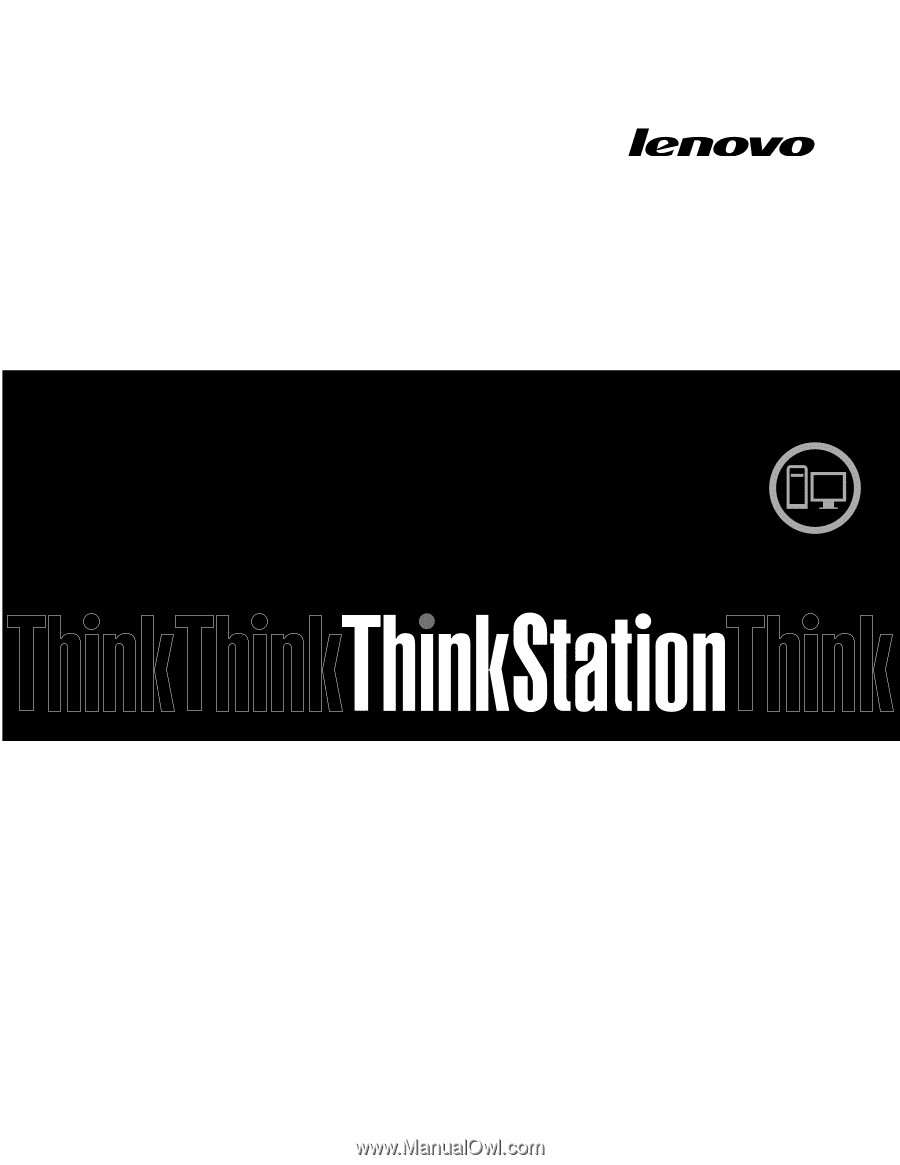
ThinkStation
Podręcznik użytkownika
Typy maszyn:
4223, 4228 i 4229